パソコンを本製品から取り外すときは、取り外し手順を行って取り外してください。 |
| |
| |
 |
 |
| ・ |
終了手順を行わずに本製品のケーブルを取り外す(電源を切る)と予期しない障害が発生する可能性があります。 |
| ・ |
[取り外しができない]という内容のメッセージが表示された場合、使用中のソフトウェアをすべて終了し、再度取り外し手順を行ってください。
それでも表示される場合は、パソコンの電源を切ってから取り外してください。 |
| ・ |
この他、インターフェイスにより、取り外し方法が異なる場合があります。
詳しくは各インターフェイスの取扱説明書をご覧ください。 |
|
|
| |
|
|
|
ファンクションボタンを押して取り外す方法 |
| |
※ |
ご利用になるには、「ポチっとな」およびデバイス管理サービスのインストールが必要です。「ポチっとな」については、こちら。 |
※ |
タスクトレイに「ポチっとな」のアイコンが表示されていることを確認してください。 |
|
| |
|
| |
|
1 |
本製品のアクセスランプが点滅していないことを確認します。 |
| |
|
| |
|
2 |
ファンクションボタンを長押し(2秒以上)します。 |
| |
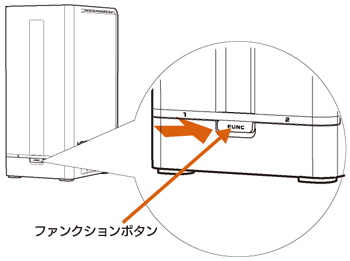 |
| |
|
| |
|
3 |
メッセージを確認します。
メッセージは約5秒で自動的に消えます。 |
| |
|
| |
|
| |
|
| |
 |
 |
「取り外しができない」とメッセージが表示された場合は・・・
使用しているソフトウェアをすべて終了してから、本手順をおこなってください。
(それでも同じメッセージが表示された場合、パソコンの電源を切ってから本製品をパソコンから取り外してください。) |
|
|
| |
|
| |
|
4 |
本製品を取り外します。 |
| |
|
| |
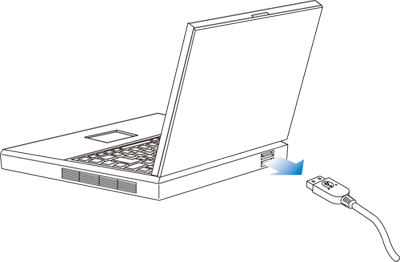 |
| |
|
| |
|
|
|
タスクトレイのリムーバブルツールを利用して取り外す方法 |
 |
|
1 |
画面右下のタスクトレイの取り外しアイコンをクリックします。 |
| |
|
| |
 |
Windows Vista: |

|
| Windows XP: |
 |
| (画面例:Windows
7の場合) |
|
|
| |
|
| |
取り外しアイコンが表示されていない場合は、[△]をクリックして、表示された[カスタマイズ]ウィンドウの中の取り外しアイコンをクリックします。
|
| |
|
| |
| |
|
 |
|
 |
| ・ |
取り外しアイコンおよびメッセージはご使用のOSによって異なります |
| ・ |
ドライブ文字は環境により異なります
ドライブ文字(ドライブアイコン横のアルファベット表示)は、お使いのパソコン環境により異なります。 |
| ・ |
Windows 7/Vista でユーザーアカウント制御の画面が表示された場合は・・・
[はい]([続行])ボタンをクリックしてください。 |
|
|
| |
|
| 2 |
本製品の取り出しをクリックします。 |
| |
●Windows 7の場合は、[XXXXXの取り出し]をクリックします。(XXXXXXは製品名) |
 |
![Windows 7の場合は、[HDCR-Uの取り出し]をクリックします。](images/set/unplug_7_01.gif) |
| |
|
| |
●Windows Vista/XPの場合は、以下の表示をクリックします。 |
| |
 |
| |
|
| |
|
| 3 |
メッセージを確認あるいは[OK]ボタンをクリックします。
Windows 7/XPの場合→メッセージを確認し、「X」をクリックします。
Windows Vistaの場合→[OK]ボタンをクリックします。 |
| |
|
| |
▼Windows 7の場合の画面例 |
| |
|
| |
|
| |
▼Windows Vistaの場合の画面例 |
| |
|
| |
|
| |
▼Windows XPの場合の画面例
|
| |
|
| |
 |
 |
「取り外しができない」とメッセージが表示された場合は・・・
使用しているソフトウェアをすべて終了してから、本手順をおこなってください。
(それでも同じメッセージが表示された場合、パソコンの電源を切ってから本製品をパソコンから取り外してください。) |
|
|
 |
|
| 4 |
USBケーブルをパソコンから取り外します。 |
| |
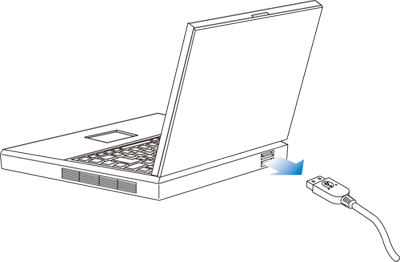 |
| |
 |
 |
ケーブルはコネクターを持って抜きます
ケーブルを抜くときは、ケーブル部分を引っ張らず、コネクターを持って抜いてください。 |
|
|
|
 |
|

